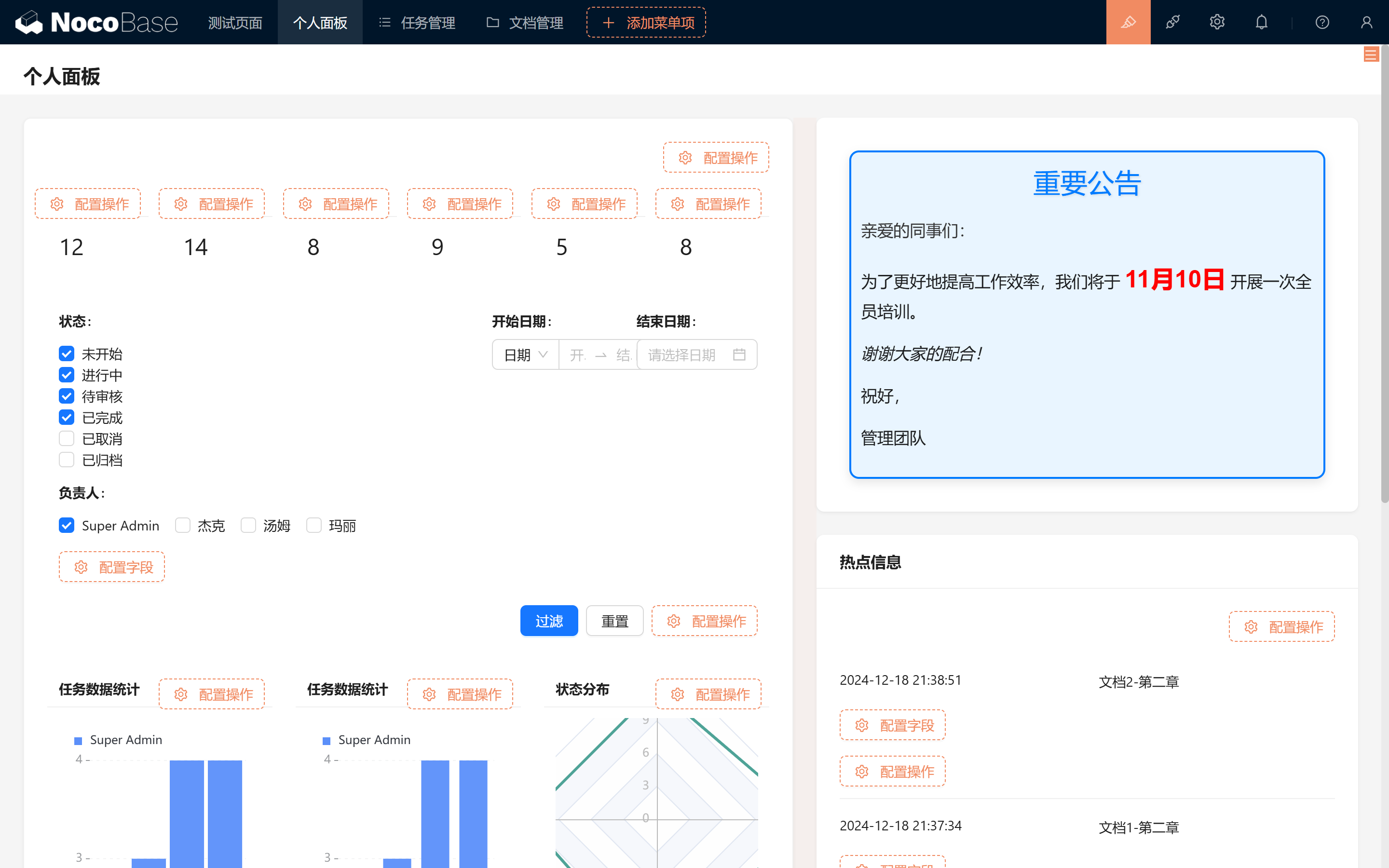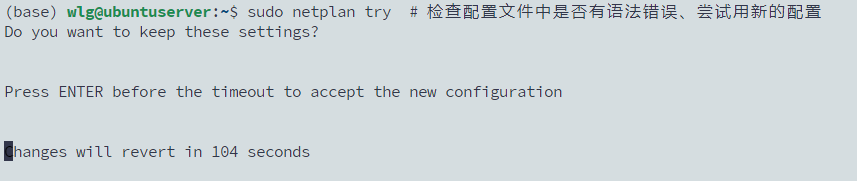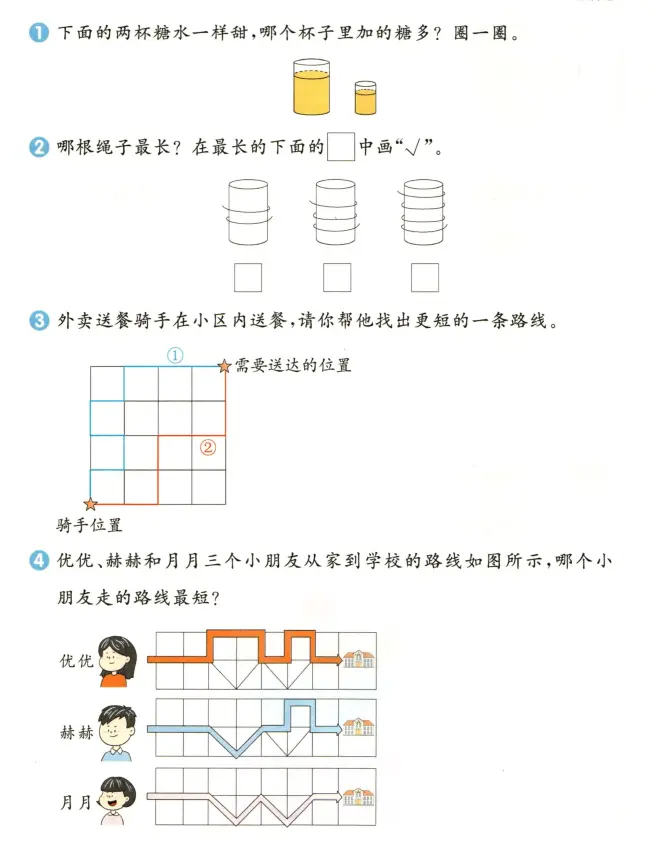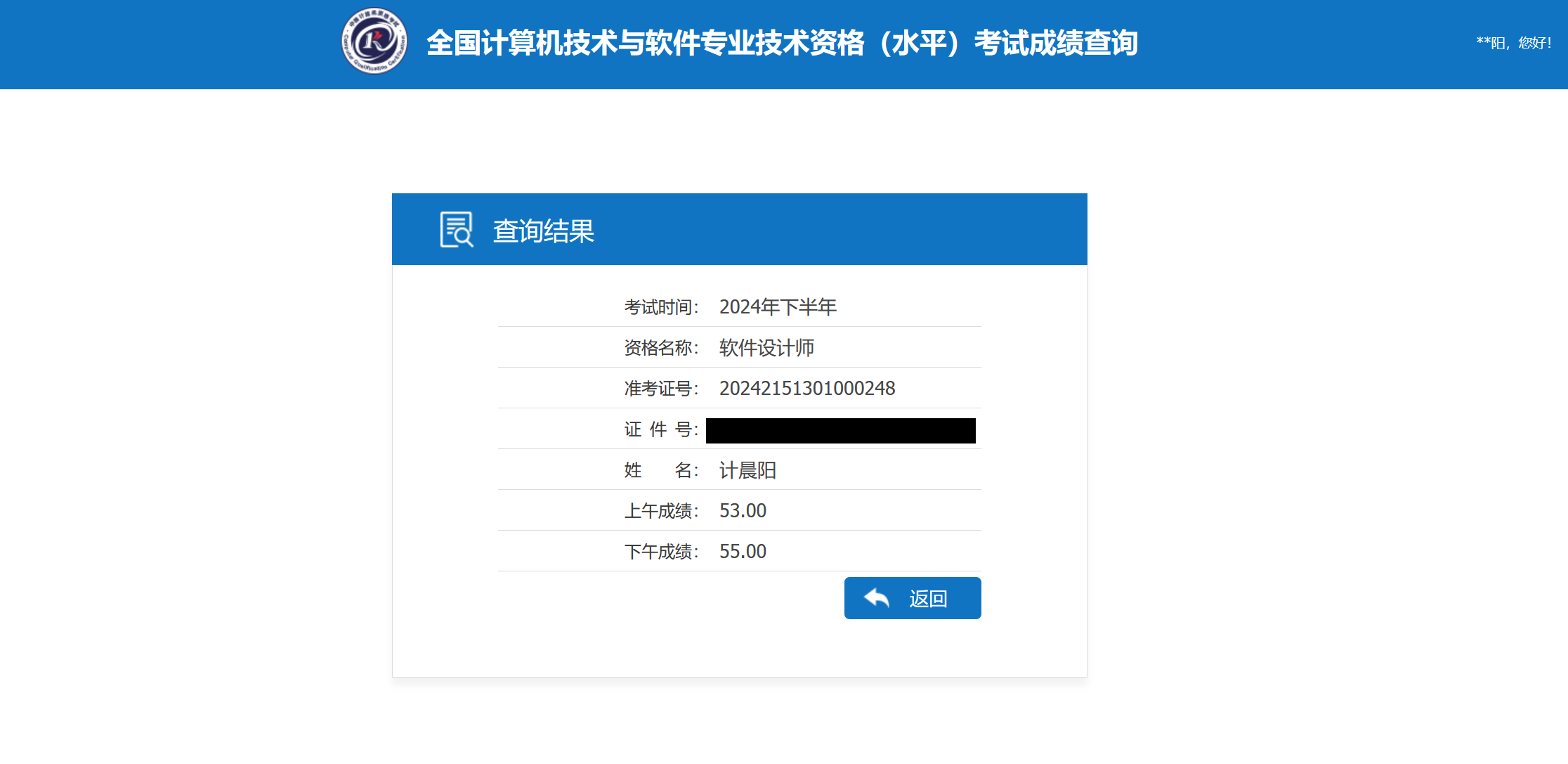本机环境
Ubuntu 20.04
Qt 5.12.8
1. 安装Vscode
直接在官网下载对应的deb包安装即
可。下载后在deb包所在目录执行如下命令安装deb包。
sudo dpkg -i 安装包名.deb
然后在应用程序中应该就有了Vscode的图标了。
2. 安装cmake与gcc g++
先安装cmake
sudo apt-get install cmake
然后安装gcc g++
sudo apt-get install build-essential
3. 配置Vscode
在 这个标志下安装如下扩展:
这个标志下安装如下扩展:
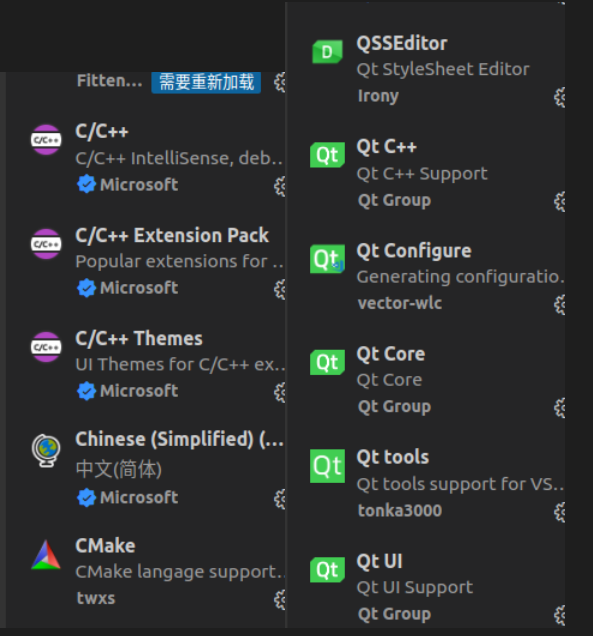
然后重启vscode即可。
4. 编写CMakeLists.txt
新建一个文件夹,然后在文件夹下新建一个CMakeLists.txt文件,内容如下:
cmake_minimum_required(VERSION 3.6) # 根据自己的cmake版本修改
project(start)set(CXX_STANDARD 14)
set(CMAKE_BUILD_TYPE "Release")# 要想使用Qt主要是下面四条命令
find_package(Qt5 REQUIRED COMPONENTS Core Widgets REQUIRED)set(CMAKE_AUTOMOC ON) # 自动开启MOC编译器
set(CMAKE_AUTORCC ON)# 自动开启RCC编译器
set(CMAKE AUTOUIC ON)# 自动开启UIC编译器# 将下面的源文件改成自己的源文件
set(CPP_SOURCE main.cpp mainwin.cpp)
add_executable(start ${CPP_SOURCE} ${QT_RESOURCES})# 链接库
target_link_libraries(start PRIVATE Qt5::Core Qt5::Widgets ${OpenCV_LIBS})
5. 测试
新建一个main.cpp文件,内容如下:
#include <QApplication>
#include <QMainWindow>
int main(int argc, char *argv[])
{QApplication app(argc, argv);QMainWindow win;win.show();return app.exec();
}
build一下,如果没有错误,则说明配置成功。
运行可执行程序结果应该出现一个空白的窗口。
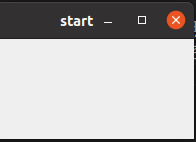
6. 后记
以上就是一个简单的配置过程,如果遇到问题可以参考官方文档。
如果编译出现问题,请查看是否安装了Qt库,以及是否正确配置了CMakeLists.txt。